
Folleto: imposición de un original A4 sobre papel A3 (Impresión a tamaño completo/Acabado en tamaño A4)
Imponga un documento PDF tamaño A4 con 32 páginas en papeles A3 y, a continuación, acabe con la función de cuadernillo.
En esta sección, puede comprobar cómo se realiza el acabado de los documentos impresos mientras se trabaja realmente con datos de ejemplo (ejemplo A).
• Ejemplo presentado en esta sección
Instale la unidad de acabado FS-532 montada con la grapadora en el lomo SD-510 en esta máquina (consulte Creación de un folleto con plegado central).
• Entorno previsto
Sistema operativo | Windows 7 |
Aplicación | Adobe Acrobat XI Pro |
Controlador de impresora | Controlador de plugin PS |
Controlador de imagen | Controlador de imágenes integrado |
Unidad de acabado instalada | Grapadora en el lomo SD-510 + unidad de acabado FS-532 |
* La pantalla del ejemplo puede ser distinta de la real, ya que depende del entorno del sistema y de la versión/revisión de la aplicación.
• Ejemplos
Ejemplo A: A_sample.pdf
Disponible en la carpeta "/contents/sample/" del CD del manual del operador suministrado con esta máquina. En esta sección, se describe un procedimiento de ejemplo para imprimir un ejemplo de datos de color en blanco y negro.
• Flujo de trabajo
PASO 1: Configuración del controlador de impresora

PASO 2: Comprobación del acabado
Compruebe el acabado del documento impreso y, a continuación, realice ajustes en el enlace, si es necesario.
• Combinación recomendada
Sello: Puede insertar Fecha/hora, Número de página y Número de copia en cada página en el momento de imprimir. (Pestaña [Sello] del controlador de impresora. Consulte Sello.)
Gama pap. com.: imprima sin los márgenes de página del original. (Pestaña [Diseño] del controlador de impresora. Consulte Diseño.)
• Precauciones
Antes de imprimir, compruebe lo siguiente al realizar ajustes y operaciones.
Cargue el papel y defina la configuración de papel (consulte Configuración papel: Ajuste del papel en cada bandeja / Configuración papel: Ajustes relacionados con el papel / Perfil de papel: Definición y registro del papel en la pantalla Cambiar juego individual)
Abra la bandeja plegadora de la unidad de acabado con el asa de entrega de papel (consulte Unidad de acabado FS-532 (kit de perforación PK-522 + grapadora en el lomo SD-510 + unidad de inserción posterior PI-502) / Grapadora en el lomo SD-510).
Para ajustar la posición de imagen de las caras de impresión frontal y posterior, realice ajustes de la calidad imagen previos a la impresión. Para obtener más información, consulte Procedimiento de Ajuste de ambas caras.
Si no puede definir esta función, compruebe que el dispositivo opcional esté instalado correctamente.
Haga coincidir la orientación del original y la orientación del papel en la bandeja.
Configuración del controlador de impresora
Defina los elementos siguientes en el controlador de impresora.
Elemento del menú
•Imposición (Folleto)
•Posición de encuadernado
•Tamaño del original
•Orientación original
•Tamaño de papel
•Bandeja de papel
Defina también los ajustes siguientes en la ventana [Imprimir] de la Aplicación.
•Contador de copias
Cuando realice ajustes en el controlador de impresora, compruebe que no hayan quedado ajustes anteriores en las pestañas [Diseño], [Finalizar], [Cubiertas], etc.
Abra los datos del original con la aplicación y, a continuación, haga clic en [Impresión] en el menú [Archivo].
Aquí se utiliza el ejemplo A (A_sample.pdf).
Seleccione la impresora que se va a utilizar para imprimir y haga clic en [Propiedades].
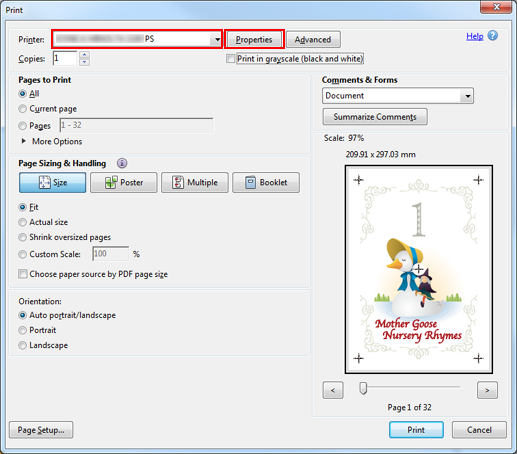
Haga clic en la pestaña [Diseño] y, a continuación, defina los elementos siguientes.
Ejemplo:
Elemento
Configuración
[Imposición]
[Folleto]
[Posición de Encuadernado]
[Encuadernado Izquierda]
[Tamaño del original]
[A4]
[Orientación original]
[Vertical]
[Tamaño papel]
[A3]
Si la configuración especificada no se muestra en la vista previa, haga clic en [Obtener información del dispositivo] en la ficha [Configurar] para obtener la información del dispositivo.
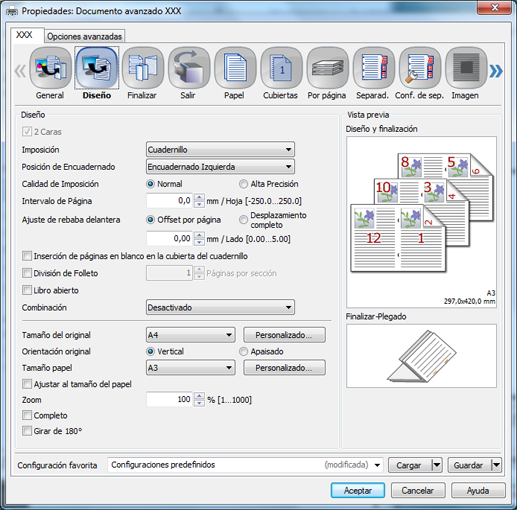
Haga clic en la pestaña [Papel] y, a continuación, haga clic en [Obtener datos de la bandeja y del papel].
Cuando se obtienen los datos de la bandeja y del papel, se visualiza una marca de verificación en verde.
Si no se han podido obtener los datos de la bandeja y del papel, se visualiza una marca x en rojo. Compruebe que la bandeja de papel opcional esté bien instalada.
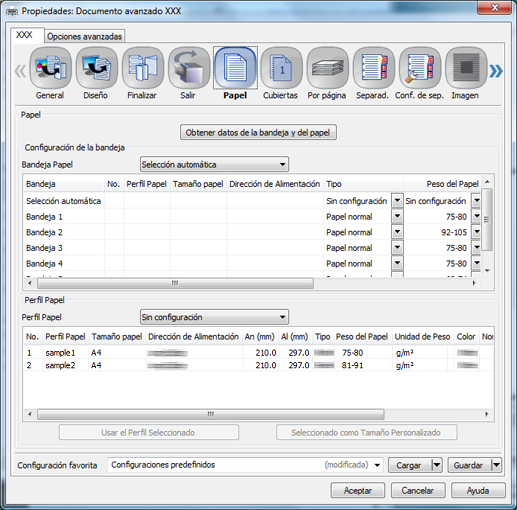
Seleccione una bandeja en [Bandeja Papel] y, a continuación, haga clic en [Aceptar].
Ejemplo: Aquí la explicación presupone que se ha definido papel (A3: Borde Corto) en la [Bandeja 2].
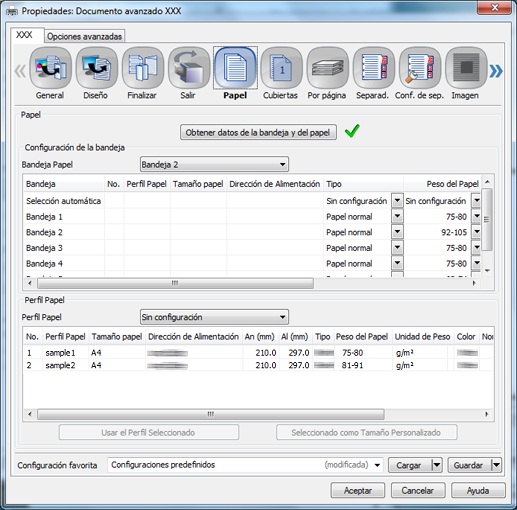
En la pantalla [Imprimir], introduzca la [Copias] y haga clic en [Imprimir].
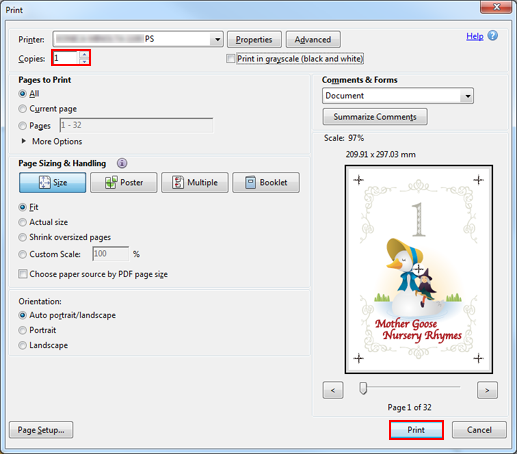
Se inicia la impresión. Cuando haya finalizado la impresión, vaya a "Comprobación del acabado" y compruebe el acabado del documento impreso.
Comprobación del acabado
Compruebe el acabado del documento impreso. Compruebe los elementos siguientes y, a continuación, realice los ajustes necesarios.
Comprobar elemento | Comprobar punto | Método de ajuste |
|---|---|---|
Tamaño de acabado / Tipo de papel |
| - |
Alineación del lado frontal y posterior (utilice el gráfico de ejemplo)  | ¿Son las posiciones de impresión las mismas para el lado frontal y el posterior? -> Desplazada, ya sea hacia arriba, hacia abajo, hacia la izquierda o derecha: Ajuste de desplazamiento de imagen | |
¿Son las posiciones de impresión las mismas para el lado frontal y el posterior? -> Se ha cambiado la escala: Ajuste de la ampliación vertical y de la ampliación horizontal | Ajuste ambas caras: Ajuste de la ampliación horizontal/vertical | |
Compruebe la posición de plegado por la mitad | ¿Está desplazada la posición de plegado por la mitad respecto al centro del papel? | |
Compruebe el espaciado de las grapas | ¿El espaciado de las grapas es razonable? | |
Compruebe la calidad de imagen | ¿Es la calidad de imagen estable sin fluctuación alguna? -> La calidad de la imagen no es estable: Lleve a cabo operaciones de corrección Si aparecen estos defectos, lleve a cabo las operaciones de corrección.
| Modo Recuper. tamaño guardado: Realizar una rotación adicional del tambor Limpieza manual de la carga: Limpiar las coronas de carga Modo recuper.memoria tambor: Realizar una rotación adicional del tambor Modo de refresco por tambor: Actualizar la superficie del tambor Ajuste automático de gamma: Realizar un ajuste automático del gamma |
¿Se han reproducido el brillo o el contraste de la forma esperada? -> Lejos de lo previsto |
